Win11怎么一键重装系统?Win11自带一键重装系统的方法
分类:win11教程 2021-08-08
导读: Win11怎么一键重装系统?Win11自带一键重装系统的方法--现在有很多小伙伴已经用上了Win11系统,Win11系统也会出现很多问题,当我们碰到无法解决的问题的时候,就会想要使用Windows系统字典的一键系统来解决电脑现在遇到的问题。小编给使用Win11系统的小伙伴带来了使用...
现在有很多小伙伴已经用上了Win11系统,Win11系统也会出现很多问题,当我们碰到无法解决的问题的时候,就会想要使用Windows系统字典的一键系统来解决电脑现在遇到的问题。小编给使用Win11系统的小伙伴带来了使用Win11系统一键重装系统功能的教程。
具体步骤:
1、首先右击桌面的计算机,然后选择属性功能。
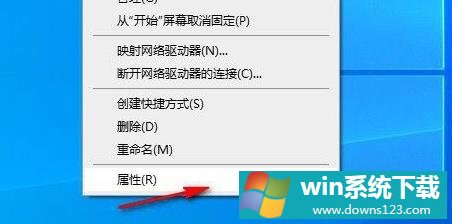
2、在打开的属性窗口中选择系统保护功能。
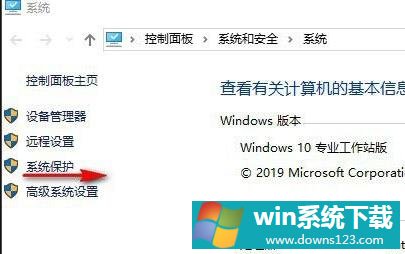
3、然后切换到系统保护选项,可以看到有一个系统还原功能,
如果显示灰色就点击相应盘符并点击配置。
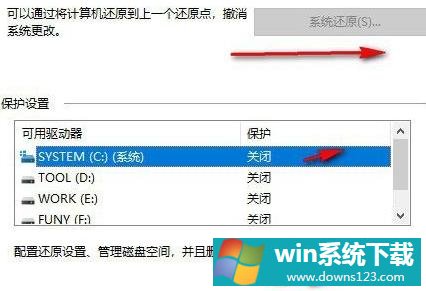
4、在弹出的窗口中选择启用系统保护再点击确定。
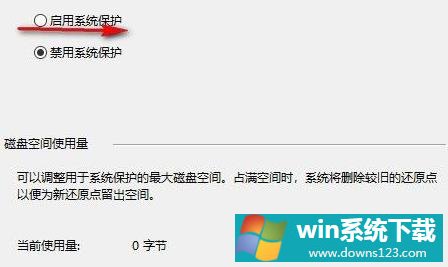
5、此时可以看到系统还原功能已经可以使用了,点击系统还原即可。

相关文章
- 电脑公司免激活win11 64位全能稳定版v2022.01
- 萝卜家园64位win11共享全新版v2022.01
- 雨林木风win11干净不死机版64位v2022.01
- 番茄花园最新win11 64位超速无死机版v2022.01
- 深度技术win11娱乐内部版64位v2022.01免激活
- 系统之家win11便携增强版64位v2022.01免激活
- Win11不能识别USB设备怎么办?Win11无法识别USB设备的解决方法
- 如何在Win11上本地显示CPU、GPU和RAM使用情况?
- Win11照片查看器如何设置?Win11照片查看器设置方法
- Win11窗口背景颜色如何设置?Win11窗口背景颜色设置的方法


